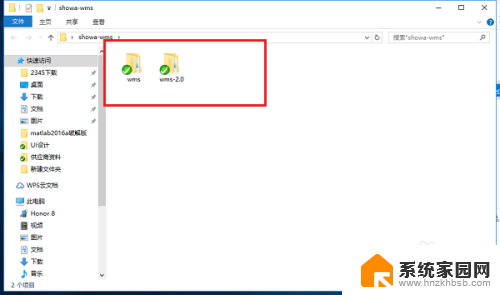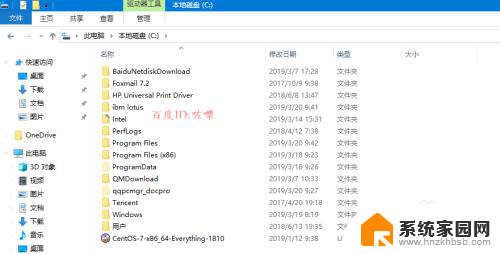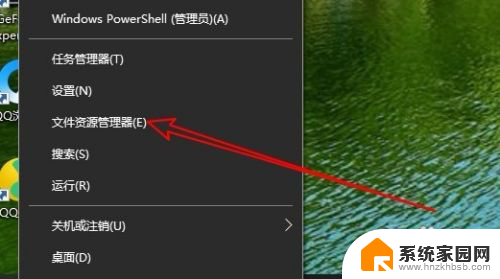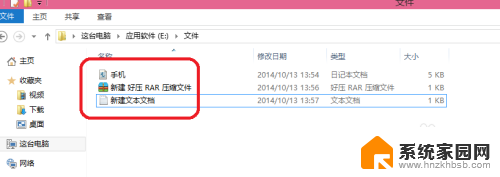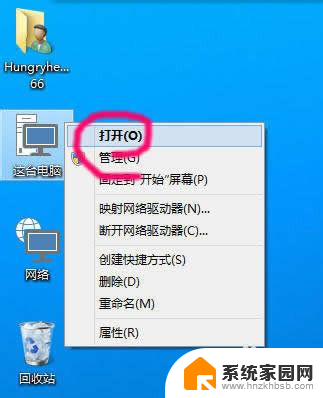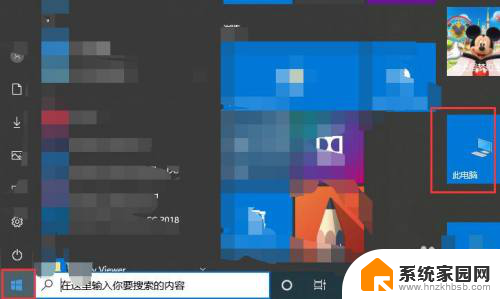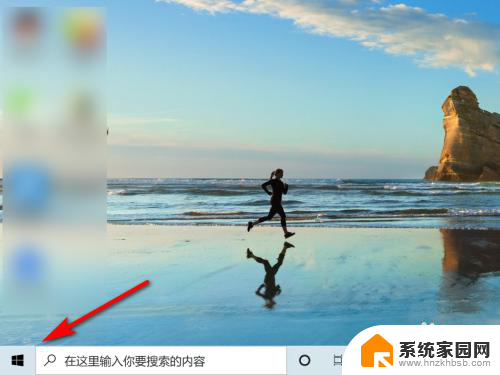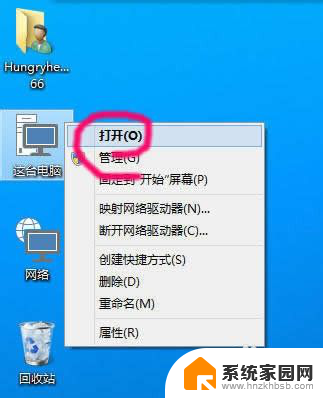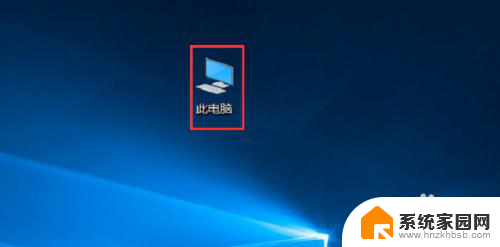win10如何像win7那样在状态栏显示文件详细信息 WIN10如何设置点击文件显示属性
在Windows 10系统中,许多用户习惯了Windows 7中状态栏显示文件的详细信息,但在Win10中却找不到这个选项,实际上Win10也可以像Win7一样在状态栏显示文件的详细信息,只需进行简单的设置即可实现。通过设置点击文件显示属性,可以方便用户在浏览文件时快速查看文件的详细信息,提升工作效率。接下来我们来看看如何设置Win10来显示文件详细信息。
具体方法:
1.在WIN7系统中点击文件会在下方显示文件的详细信息属性,如图所示。但WIN10则不会这样,而是更换了另外一个展现方式。
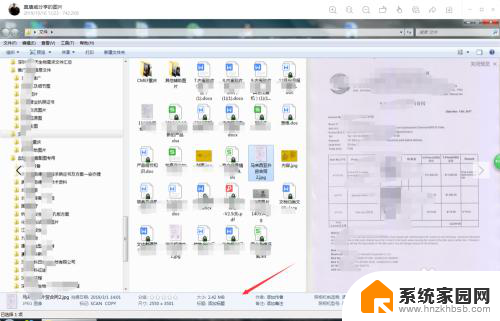
2.首先我们打开文件夹,点击左上角菜单“查看”。
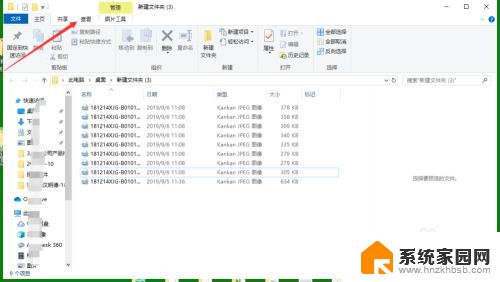
3.在查看页面中,点击“导航窗格”中的“详细信息窗格”。
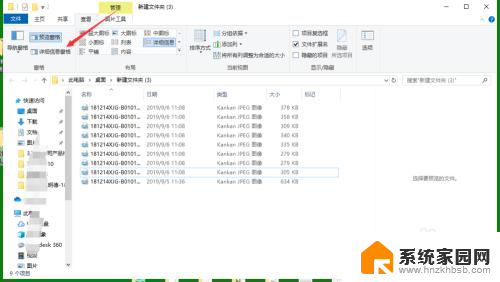
4.设置后当你点击文件时,则会在右侧窗口展现其详细信息。跟WIN7不一样的是展现在右侧。
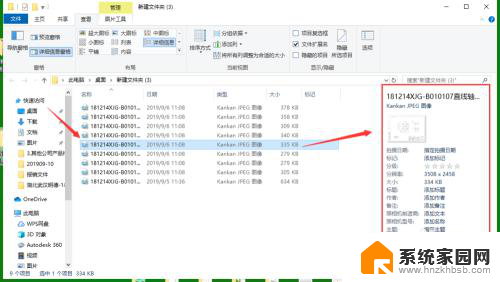
5.当需要修改详细信息的时候,点击对应信息即可修改,修改完毕后点击保存。
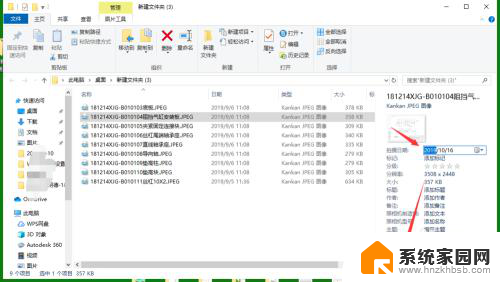
6.当想取消显示时,再次点击“详细信息窗格”即可取消。
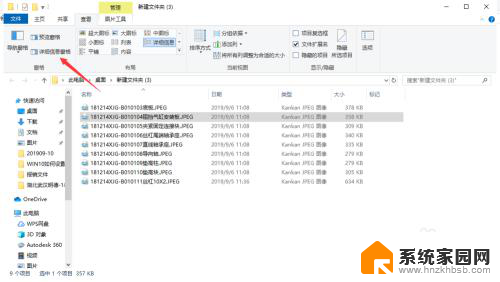
以上就是win10如何像win7那样在状态栏显示文件详细信息的全部内容,如果你遇到了这种情况,可以尝试按照以上方法解决,希望对大家有所帮助。